На ноутбуке не работает клавиатура в windows 10: Не работает клавиатура в Windows 10
Содержание
Не работает клавиатура на ноутбуке Windows 10, 8, 7?
zakruti.com » ru » IT – Софт » Дневник Сисадмина
содержание видео
Рейтинг: 4.5; Голоса: 2
На ноутбуках не редко случается что бывает перестает работать клавиатура. Причиной выхода ее из строя может быть как аппаратная так и механическая которая появилась по вине пользователя. В этой видео инструкции мы постараемся раскрыть причины и решения данной проблемы как от банальных мелочей так и до серьезных причин.
Если клавиатура не работает только на экране входа и в приложениях Windows 10?
Проблемой в особенно является не запущенный процесс ctfmon.exe, данный процесс можно запустить через проводник, но если это возникает каждый раз тогда можно сделать следующее:
— Запустить его (нажмите клавиши Win+R, введите ctfmon.exe в окно Выполнить и нажмите Enter).
— Добавить ctfmon.exe в автозагрузку Windows 10, для чего выполнить следующие шаги.
— Запустить редактор реестра (Win+R, ввести regedit и нажать Enter)
В редакторе реестра перейти к разделу
HKEY_LOCAL_MACHINE\SOFTWARE\Microsoft\Windows\CurrentVersion\Run\
— Создать в этом разделе строковый параметр с именем ctfmon и значением C:\Windows\System32\ctfmon.exe
После перезагрузите ноутбук или ПК
Дата: 2020-08-21
← Почему телефон не видит Wi-Fi сеть роутера?
LiteManager Windows — Бесплатно, удаленно контролировать все компьютеры в вашей сети →
Похожие видео
Как запустить программу от имени другого пользователя в Windows 11 и Windows 10?
• Дневник Сисадмина
Как управлять вашим компьютером с телефона или другого устройства?
• Дневник Сисадмина
Это Windows или Linux? Установка LinuxFX в виртуальный плеер.
• Евгений Юртаев: Компьютерные курсы
Безопасное извлечение устройств USB
• Евгений Юртаев: Компьютерные курсы
Как обновить Windows 10 pro до 22h3 принудительно? И откатить.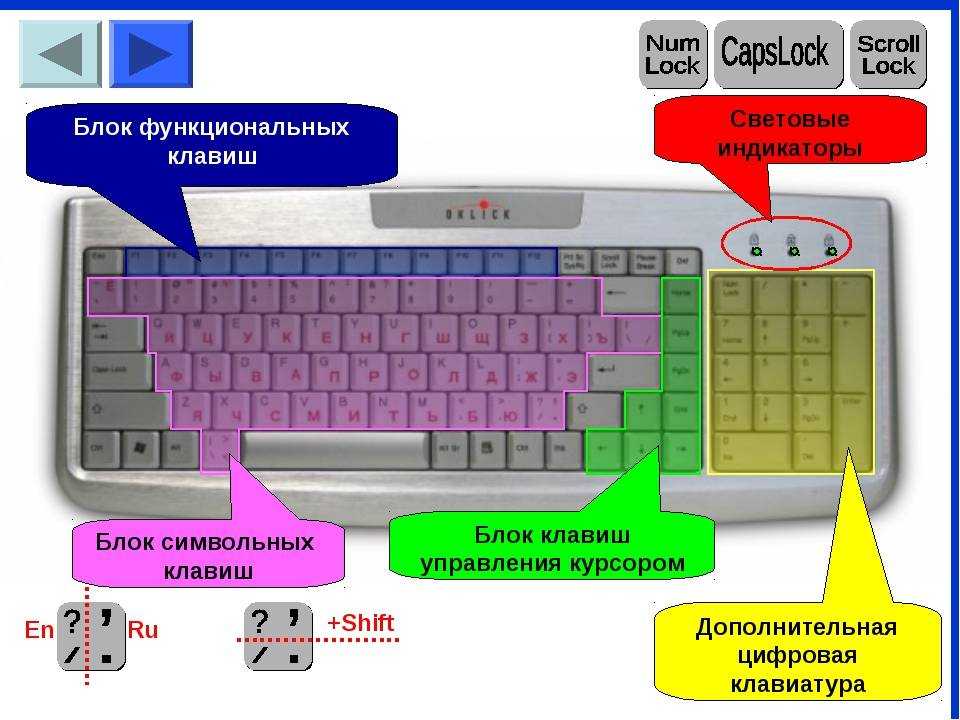
• Евгений Юртаев: Компьютерные курсы
Автоматический график или как выделить ячейки по двум условиям Условное форматирование в Excel
• Обучение Microsoft Office
Другие видео канала
8:46
Калибровка аккумулятора ноутбука!
3:31
Точка входа в процедуру nextafterf не найдена в msvcr120_clr0400. dll решение
6:6
Как клонировать или сменить MAC адрес роутера, и как узнать MAC адрес?
2:56
Как узнать и сменить MAC адрес в Windows 10?
9:46
Ваше подключение не защищено в Chrome?
7:51
Как подключить Bluetooth устройства к компьютеру или ноутбуку на Windows
5:43
Internet Explorer закрывается сразу после запуска!
11:17
Доступ в интернет закрыт.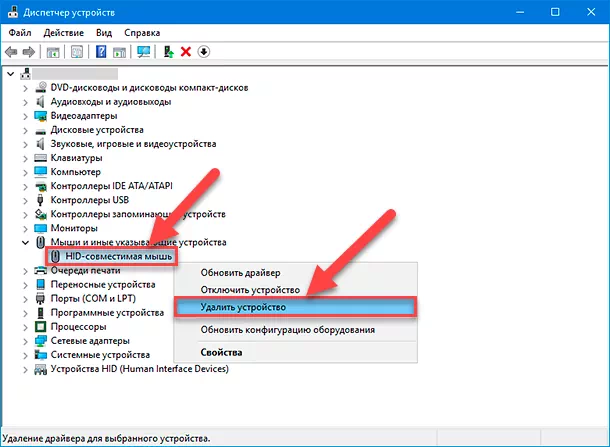 Возможно подключение заблокировано брандмауэром или антивирусом
Возможно подключение заблокировано брандмауэром или антивирусом
5:51
Как запретить программе или всем программам доступ к интернету?
8:24
КАК ЗАБЛОКИРОВАТЬ САЙТ, ЧТОБЫ ОН НЕ ОТКРЫВАЛСЯ НА КОМПЬЮТЕРЕ
Вот как исправить неработающую клавишу P на клавиатуре
Когда клавиши на клавиатуре перестают работать, это может расстраивать. Но есть много причин, почему это происходит. Есть две распространенные причины неисправности клавиатуры. Механические неисправности и проблемы с программным обеспечением.
Механический отказ происходит при выходе из строя внутренних компонентов клавиатуры. Это может быть связано с неисправным ключом или неисправной печатной платой. Пользователь также может повредить клавиатуру повторным нажатием клавиш, что может привести к механическому отказу.
Проблемы с программным обеспечением возникают, когда операционная система или программное обеспечение, работающее на компьютере, не распознает нажатие клавиш. Это может быть связано с устаревшим драйвером или неправильной установкой программного обеспечения.
Это может быть связано с устаревшим драйвером или неправильной установкой программного обеспечения.
Если вам не удается определить источник проблемы, вы всегда можете обратиться в местную ремонтную мастерскую. Они могут бесплатно протестировать вашу клавиатуру и поставить диагноз.
Как исправить неработающую клавишу P
Если ваш компьютер работает правильно, и вы хотите только проверить, работает ли клавиша P, откройте сайт keyboardtester.org и проверьте его с помощью инструмента для проверки клавиатуры.
На компьютере с Windows есть кнопка со словом «Alt». Это кнопка Alt. Если вы удерживаете кнопку Alt и нажимаете клавишу Numlock, вы можете ввести цифру 1.
Другими словами, удерживая нажатой кнопку Alt и нажимая клавишу Numlock, вы можете ввести цифру 1. Это проще, чем кажется.
Если вы работаете на компьютере с Windows, вы, вероятно, знаете, что можете включить компьютер, не включая монитор.
Вы также можете выключить монитор и оставить ПК включенным.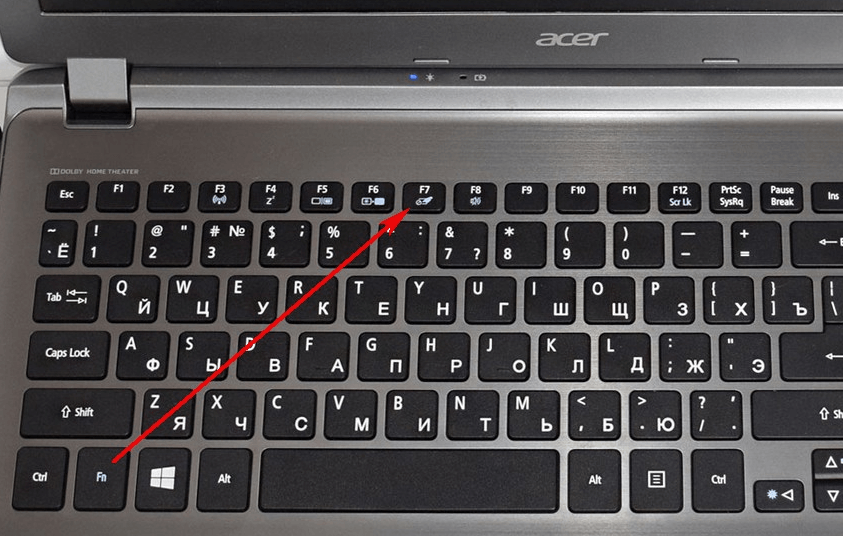 Если вы используете Windows 10, вы можете сделать это, нажав клавишу с логотипом Windows (клавиша рядом с пробелом) + буква X.
Если вы используете Windows 10, вы можете сделать это, нажав клавишу с логотипом Windows (клавиша рядом с пробелом) + буква X.
Если у вас есть портативный или настольный компьютер, вы могли заметить, что клавиатура не работает должным образом. Попробуйте правильно почистить клавиатуру.
Иногда клавиши даже не загораются. Если это произойдет, вы можете легко исправить это, удалив клавиатуру и снова подключив ее. Однако, если ключи полностью сломаны или отсутствуют, возможно, пришло время купить новый.
Хорошее практическое правило — заменять клавиатуру каждые три-пять лет. Это особенно верно, если вы часто проливаете на него кофе или работаете с ним в течение длительного времени. Кроме того, если у вас есть ноутбук, вы можете заменять клавиатуру каждые два года.
Механические клавиатуры обычно более долговечны, чем мембранные, поэтому вы можете выбрать одну из них. Механические клавиатуры дороже, чем мембранные, но вы также можете найти их менее чем за 20 долларов на Amazon.
Если вы считаете, что у вас плохая клавиатура, лучше всего вызвать техника, чтобы он вышел и посмотрел на нее. Также желательно убедиться, что у вас есть гарантия от производителя.
Как набрать P на ноутбуке?
Букву «Р» на клавиатуре ноутбука набрать очень сложно. Эта проблема уже была до того, как я нашел этот метод. Если у вас тоже возникла эта проблема, вот несколько советов, как ее решить.
В нашем популярном блоге о наборе текста вы можете найти сообщения о том, как использовать новые сочетания клавиш в Windows 10, а также учебные пособия о том, как научиться печатать, а также сообщения о различных способах набора текста в других программах, таких как Photoshop и Photoshop. Элементы.
Как починить неисправный ключ?
Клавиши на клавиатуре — самая важная часть клавиатуры. Они помогают вам печатать на компьютере. Но они также чрезвычайно хрупкие, поэтому важно, чтобы вы заботились о них. Вот шаги, чтобы удалить клавишу с клавиатуры.
С помощью небольшой плоской отвертки подденьте клавишу с клавиатуры. Вставьте лезвие под ключ и осторожно вращайте отвертку, пока ключ не выскочит.
Как очистить клавиши клавиатуры?
Клавиатуры используются не только для набора текста. Они также используются для игр.
И играть весело! Но некоторые геймеры тратят много времени на чистку клавиатуры после игры.
Этот метод заключается в очистке клавиш клавиатуры теплой мыльной водой, которая не повредит ни компьютеру, ни клавишам.
Вы должны вынуть все ключи из компьютера перед их чисткой и поместить их в пластиковый контейнер, наполненный теплой мыльной водой. Обязательно тщательно промойте клавиши после очистки, а затем промокните их чистым полотенцем.
Как восстановить настройки клавиатуры ноутбука по умолчанию
Ваш ноутбук
клавиатура не работает как раньше? Не слишком ли долго отвечать на
ваши нажатия клавиш? Ничего не происходит при нажатии некоторых клавиш? Разве
клавиатура перестала работать?
В этом посте
вы узнаете, как сбросить настройки клавиатуры, чтобы сделать эту надоедливую клавиатуру
проблемы уходят.
Содержание
Есть
Это аппаратная проблема?
Во-первых, вы должны
определить, не является ли то, что у вас есть, аппаратной проблемой. Ведь никакое количество
сброс может исправить сломанную клавиатуру ноутбука.
Есть
несколько способов, которыми вы можете это сделать. Во-первых, вы можете физически осмотреть
клавиатура на явные дефекты. Другим будет загрузка в Безопасный режим .
Нажмите Windows + R , чтобы открыть Выполнить . Введите MSCONFIG и нажмите OK .
Запустится Конфигурация системы . Перейдите на вкладку Boot . В разделе Boot Options отметьте Safe Boot .
и нажмите OK .
Если вы
будет предложено перезагрузить компьютер, нажмите Restart .
Только основные
программы работают, когда Windows находится в безопасном режиме. Итак, если ваша клавиатура
Итак, если ваша клавиатура
работает нормально в этом режиме, вы можете винить в проблемах с клавиатурой программное обеспечение.
Если нет, вы можете
необходимо принести свой ноутбук в сервисный центр для надлежащей проверки и
диагноз.
Есть
Это проблема программного обеспечения?
Но если это действительно
проблема с программным обеспечением, то есть несколько вещей, которые вы можете сделать. Вы можете
попробуйте переустановить наш драйвер клавиатуры.
Переустановка
Клавиатура
Открыть Панель управления . Перейдите в Оборудование и звук > Устройства и принтеры > Диспетчер устройств .
Примечание: Вы также можете получить доступ к устройству
Менеджер, выполнив быстрый поиск.
Один раз Устройство
Менеджер открыт, развернуть Клавиатуры
и щелкните правой кнопкой мыши на своем устройстве. Нажмите Удалить
Устройство .
Перезагрузите
компьютер. Во время перезагрузки Windows переустановит клавиатуру, используя
Во время перезагрузки Windows переустановит клавиатуру, используя
последние драйвера. Это может привести к тому, что клавиши клавиатуры вашего ноутбука снова заработают.
Регулировка
Настройки
Если это не так
работает, проблема может быть в настройках клавиатуры. Если какая-либо клавиатура
настройки отключены, это может привести к повторным ошибкам задержки или неправильной регистрации
нажатия клавиш.
Для доступа к
настройки клавиатуры, откройте Панель управления .
Введите КЛАВИАТУРА в строке поиска.
Это принесет
up Свойства клавиатуры в поиске
Результаты. Нажмите Клавиатура , чтобы открыть.
Использование клавиатуры
Свойства, вы можете ускорить или замедлить скорость отклика вашей клавиатуры. Использовать
ползунки для калибровки клавиатуры по своему вкусу.
Изображение выше
показывает настройки клавиатуры по умолчанию. Если ваши текущие настройки далеки от
может привести к тому, что ваша клавиатура будет отставать или работать быстрее, чем обычно.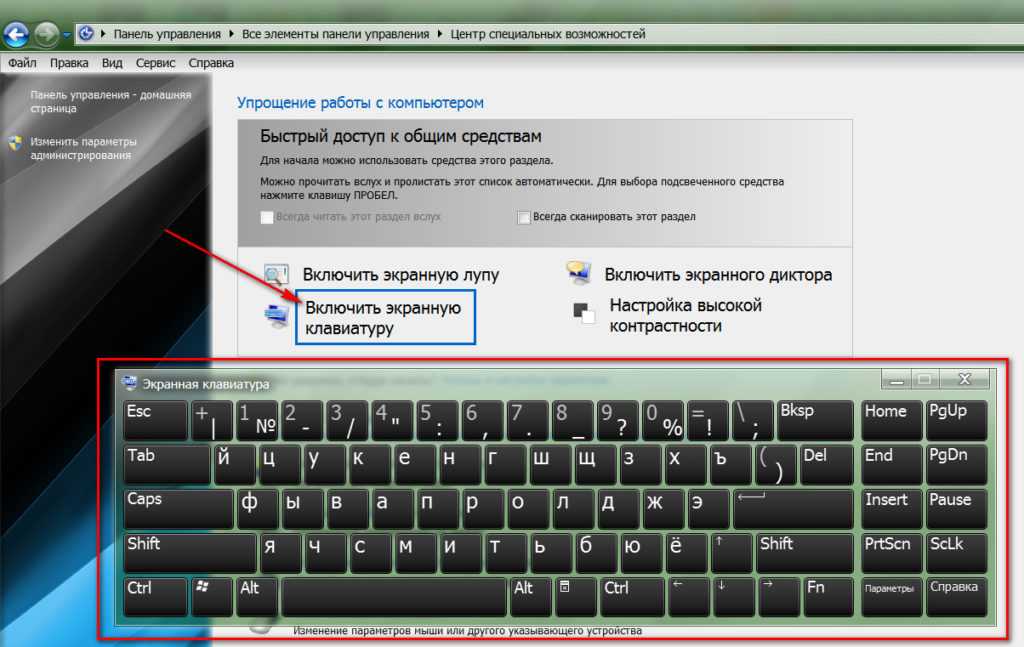
После завершения
нажмите OK .
Дополнительный
настройки клавиатуры можно найти в Windows
Настройки . Перейдите к Настройки > Специальные возможности > Клавиатура .
Выключить любой из
функции клавиатуры компьютера, которые могут мешать вашему рабочему процессу.
Дополнительные настройки клавиатуры можно включить, нажав Изменить другие параметры ввода .
Лучший способ сбросить настройки клавиатуры в Windows 10
Если у вас
попробовал все вышеперечисленные исправления, но ничего не работает, вы можете попробовать сбросить настройки
клавиатура.
Как ты это делаешь
то есть путем внесения изменений в настройку языка. Перейдите к Настройки Windows > Время
& Язык > Регион и
Язык .
В разделе Предпочтительные языки добавьте новый
язык. Подойдет любой язык.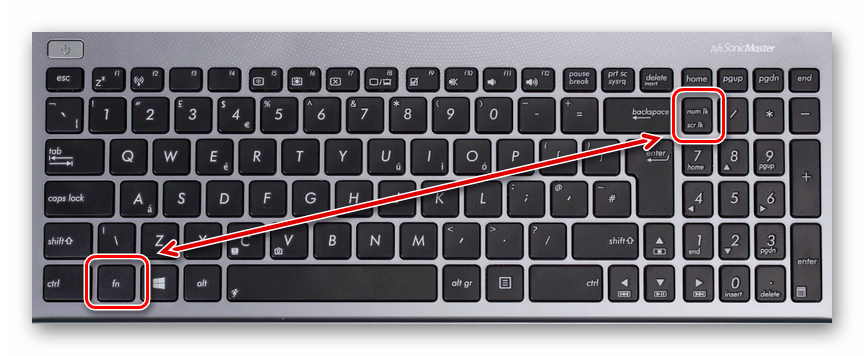 После добавления нажмите на новый язык. Это
После добавления нажмите на новый язык. Это
теперь должно отображаться несколько параметров, включая кнопки со стрелками вверх и вниз. Нажмите на
стрелка вверх, чтобы сделать его основным языком.
Этот процесс будет
поместите новый язык сверху и старый (предположительно английский — United
Штаты) внизу. Повторите процесс, на этот раз переведя английский язык на английский.
Государства снова на вершине.
Это приведет к
перезагрузите клавиатуру ноутбука. Теперь вы можете удалить язык, который вы добавили. Вы можете
также нажмите Параметры и проверьте, доступен ли US QWERTY в разделе Клавиатуры .
Если ничего другого
работает, используйте внешнюю клавиатуру, пока не найдете постоянное решение
проблема.
Кристофер Ян Бенитес (Christopher Jan Benitez) — наемный писатель-фрилансер, который предоставляет действенный и полезный веб-контент для малого бизнеса и стартапов. В свободное время он неукоснительно смотрит профессиональный рестлинг и находит утешение в прослушивании спид-метала 80-х.

